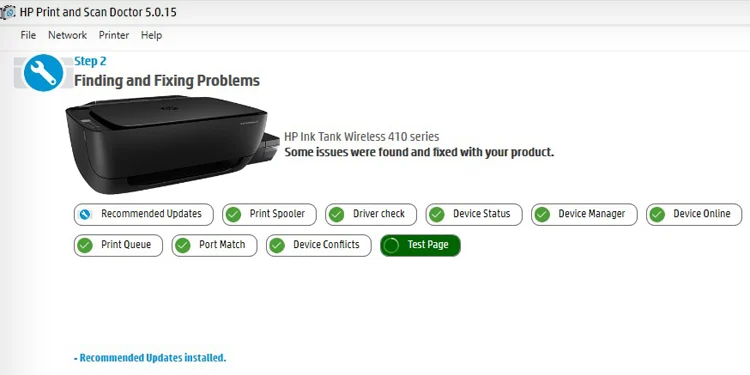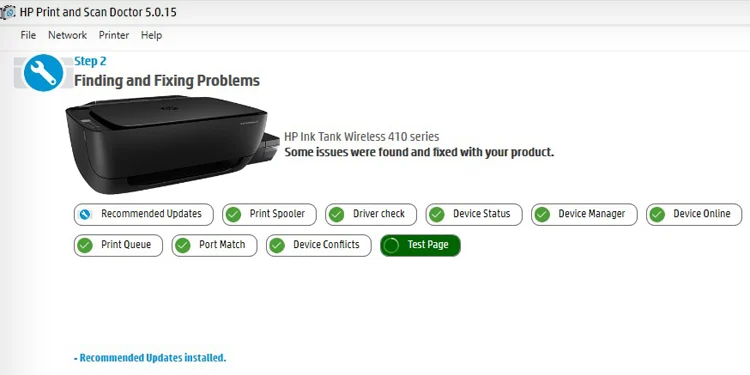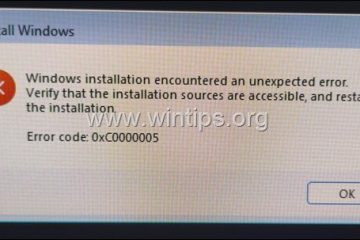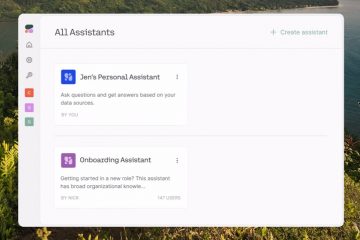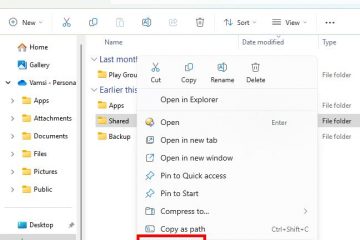Kapanpun lampu printer HP Anda mulai berkedip pada panel kontrol, biasanya ini menunjukkan bahwa printer mengalami masalah. Misalnya, lampu Lanjutkan yang berkedip menunjukkan kertas macet atau kesalahan ketidaksesuaian ukuran kertas, sementara lampu peringatan kepala cetak yang berkedip menunjukkan level tinta yang rendah pada kartrid.
Namun, tidak selalu mudah untuk mengetahui apa yang menunjukkan pola flashing—Anda perlu mendekode pola dan menerapkan perbaikan yang diperlukan untuk menggunakan printer Anda secara normal lagi.
Di sini, saya telah menyusun perbaikan untuk pola flashing paling umum yang mungkin Anda temui pada printer HP Anda.
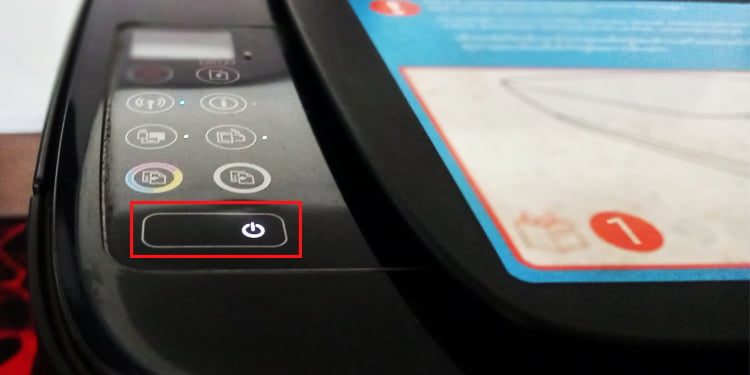
Lampu Daya Berkedip
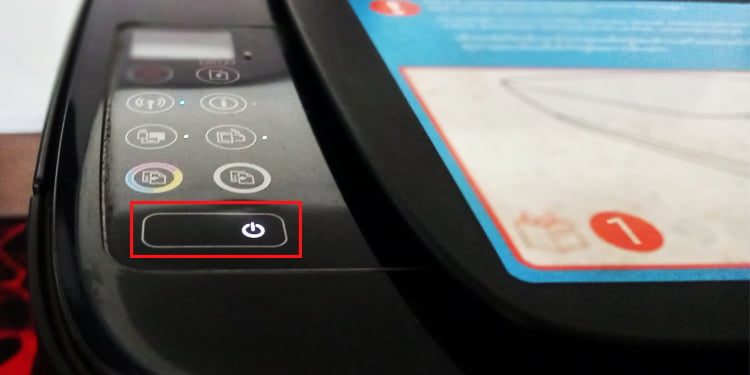
Lampu daya pada printer HP Anda biasanya berkedip beberapa saat saat pertama kali dihidupkan. Jadi, sebelum menggunakan printer, Anda harus menunggu beberapa detik hingga lampu daya terus menyala.
Namun, jika lampu daya terus berkedip terus menerus, Anda perlu khawatir. Umumnya, printer Anda juga akan menampilkan pesan kesalahan saat ini terjadi.
Misalnya, Anda mungkin melihat pesan kesalahan E2, E3, E4, atau P bersama dengan lampu daya yang berkedip. Saya sarankan melalui perbaikan lain di bawah ini untuk menyelesaikan kesalahan tersebut.


Selain itu, lampu daya juga terus berkedip saat pintu akses cartridge printer Anda terbuka. Untuk menutup pintu kartrid, Anda harus membuka pintu akses depan terlebih dahulu.


Lampu Daya Berkedip dan Lampu Lanjutkan Dengan Pesan E2
Jika Anda melihat lampu daya berkedip dan lampu melanjutkan dengan kesalahan E2 di layar, berarti printer mengalami kesalahan ketidaksesuaian ukuran kertas. Saat mengalami kesalahan E2, Anda juga melihat tanda seru di panel layar dengan simbol kertas.
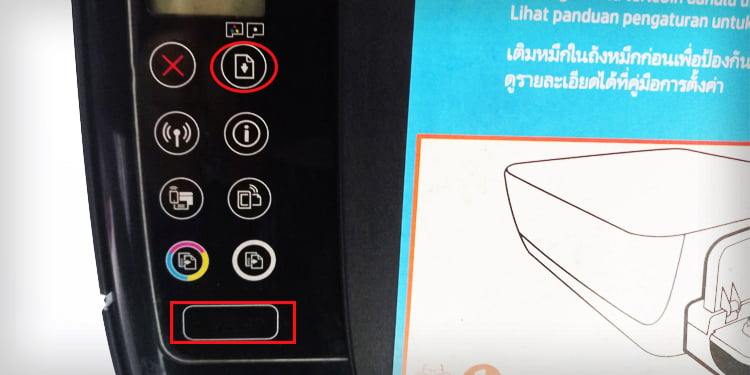
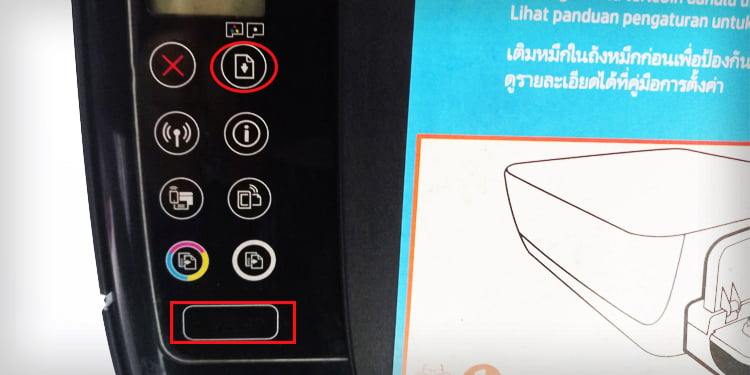
Hal ini terjadi jika Anda tidak menentukan ukuran kertas dengan benar pada preferensi pencetakan printer HP Anda. Untuk mengatasi kesalahan ini, pertama-tama Anda harus mengetahui ukuran Kertas apa yang Anda gunakan dan kemudian mengaturnya sesuai dengan pengaturan ukuran kertas.
Klik kanan tombol Mulaidi komputer Anda dan klik Jalankan. Setelah kotak dialog Run terbuka, ketik control printers dan tekan tombol Enter.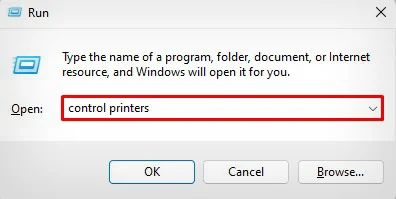
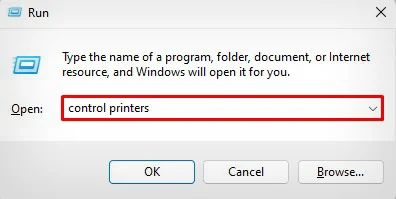 Buka profil printer HP, klik kanan dan pilih Preferensi pencetakan.
Buka profil printer HP, klik kanan dan pilih Preferensi pencetakan.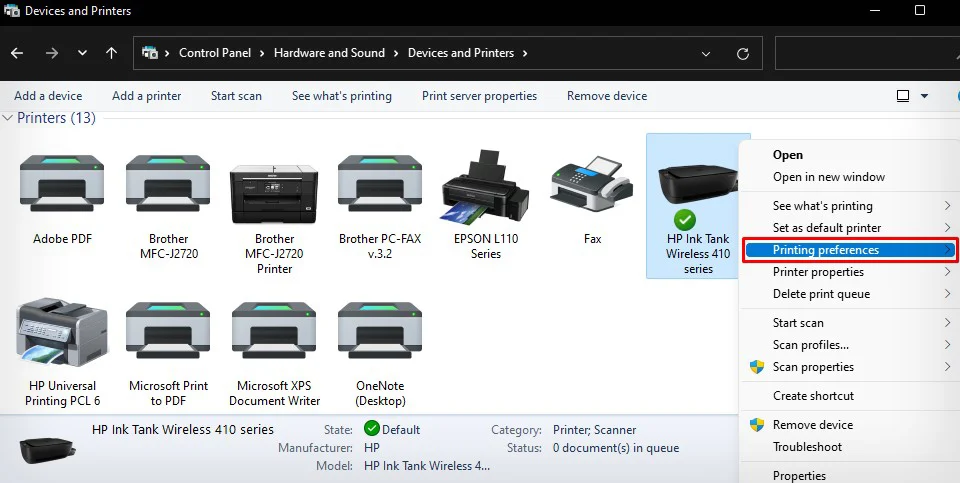
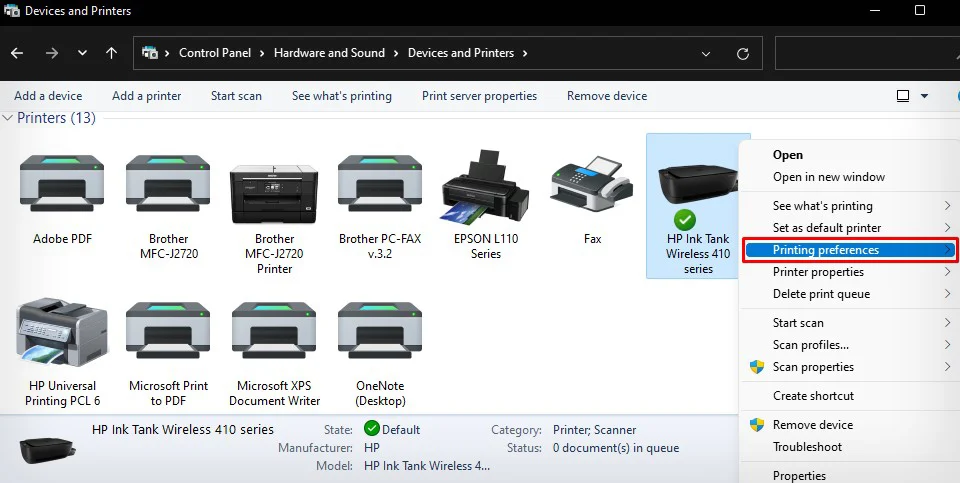 Klik tab Kertas/Kualitas. Pilih ukuran kertas dari tarik-turun.
Klik tab Kertas/Kualitas. Pilih ukuran kertas dari tarik-turun.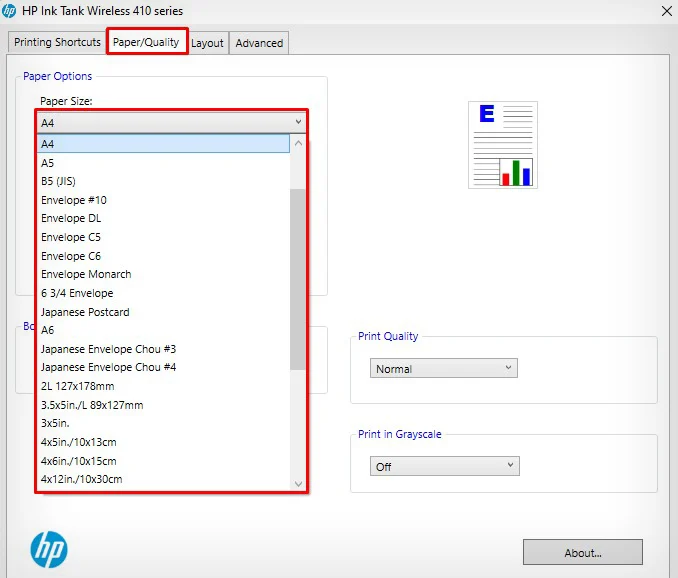
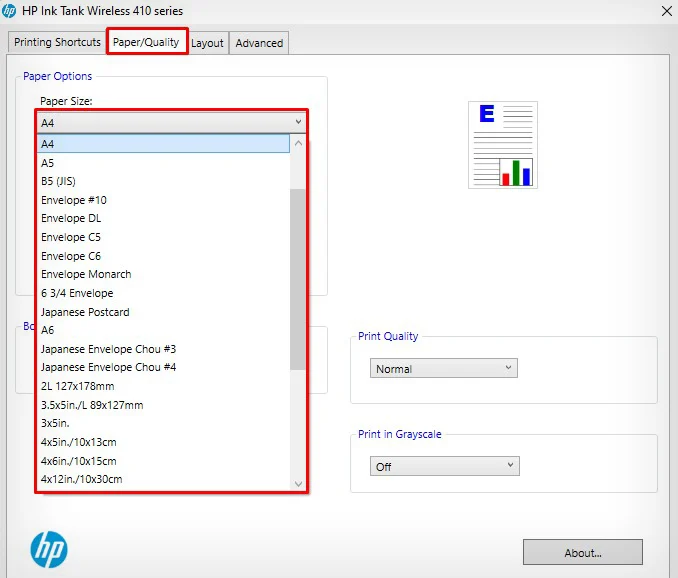 Anda juga dapat menentukan ukuran khusus dengan mengeklik tombol Khusus .
Anda juga dapat menentukan ukuran khusus dengan mengeklik tombol Khusus .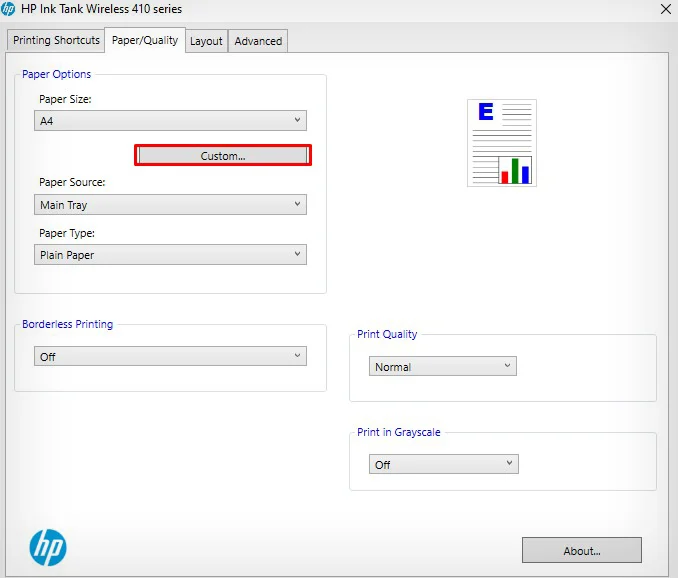
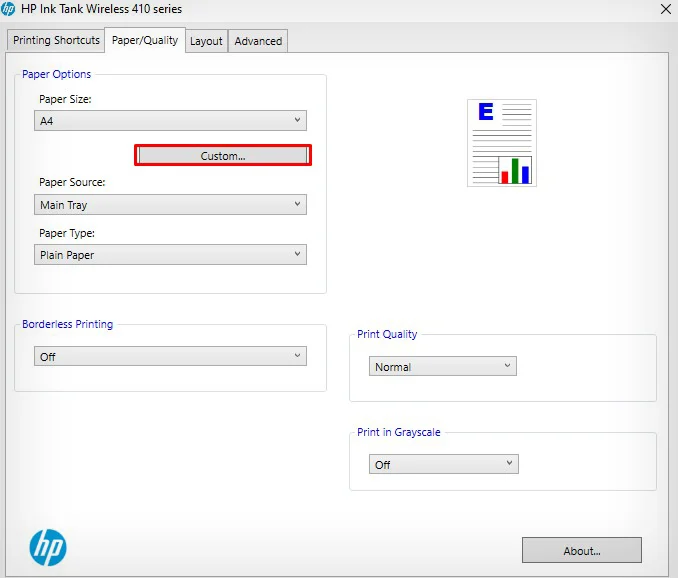
Anda juga dapat membaca artikel kami yang lain dan mempelajari lebih lanjut tentang cara mengubah ukuran kertas pada printer HP.
Lampu Daya Berkedip dan Lampu Lanjutkan Dengan Pesan E3
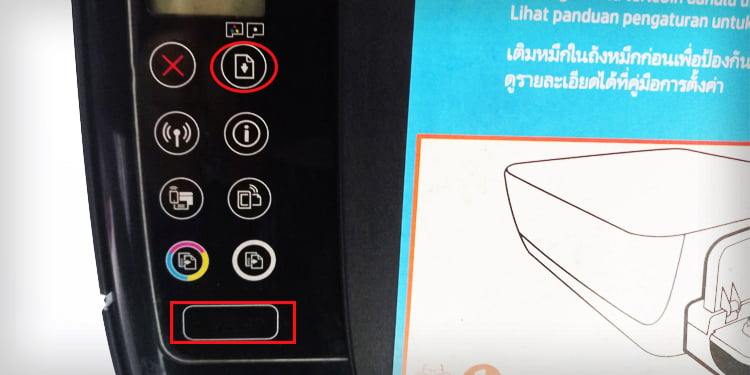
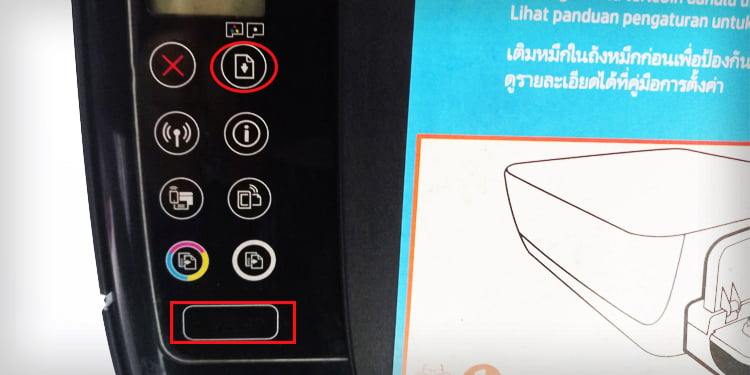
Lampu daya berkedip dan lampu resume dengan pesan kesalahan E3 di layar menunjukkan kertas tersangkut di area carriage printer. Anda dapat membuka pintu akses kartrij dan menyingkirkan apa pun yang menghalangi pergerakan kartrij.
Matikan printer. Kemudian, lepas kabel daya dan kabel USB.
 Buka pintu depan.
Buka pintu depan.
 Kemudian buka pintu akses kartrid.
Kemudian buka pintu akses kartrid.
 Lihat apakah ada yang menghalangi kereta. Hapus semua kertas yang kusut.
Lihat apakah ada yang menghalangi kereta. Hapus semua kertas yang kusut.
 Anda dapat menggunakan peniup untuk mengeluarkan benda asing dari area kereta.
Anda dapat menggunakan peniup untuk mengeluarkan benda asing dari area kereta.
 Coba pindahkan unit carriage dan verifikasi apakah dapat bergerak bebas.
Coba pindahkan unit carriage dan verifikasi apakah dapat bergerak bebas.
 Tutup pintu kartrid dan pintu depan.
Tutup pintu kartrid dan pintu depan. Hidupkan printer dan periksa apakah kesalahan masih ada.
Hidupkan printer dan periksa apakah kesalahan masih ada.
Lampu Daya Berkedip dan Lampu Lanjutkan Dengan Pesan E4
Pesan kesalahan E4 dengan lampu daya dan lampu resume berkedip juga menunjukkan kertas macet pada printer. Untuk mengatasi kesalahan ini, Anda harus, satu per satu, memeriksa kemacetan kertas di area baki masukan, area baki keluaran, dan area jalur kertas di bagian bawah printer.
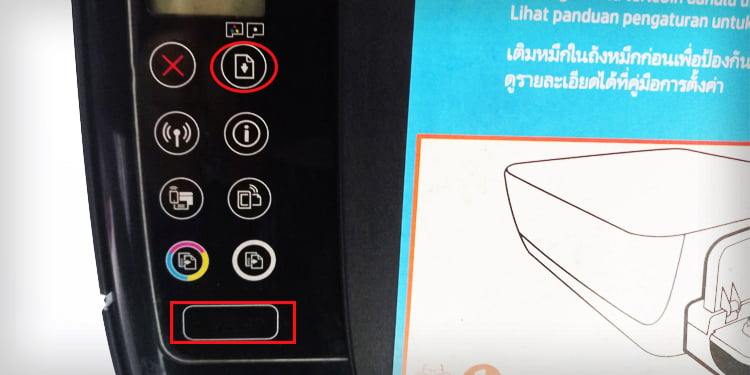
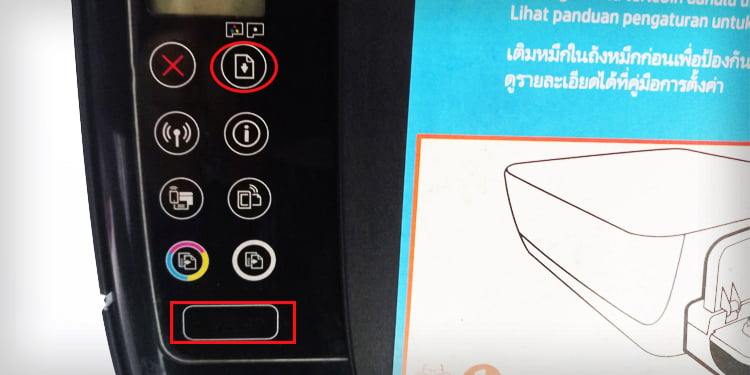
Meskipun mudah untuk membersihkan kertas macet dari baki masukan dan keluaran, prosesnya sedikit berbeda untuk mengeluarkan kertas macet dari jalur kertas—Anda perlu menghidupkan printer, membuka pintu pembersih dan mengeluarkan kertas yang macet dari sana.


Saya juga merekomendasikan melalui ini panduan untuk mengatasi pesan kesalahan E4 pada printer HP.
Lampu Daya Berkedip Dengan Pesan P
Lampu daya berkedip dengan pesan kesalahan P di layar terutama terlihat pada printer seri HP Deskjet. Ini umumnya terjadi ketika tidak ada kertas di baki kertas printer Anda. Kadang-kadang, printer tidak mendeteksi kertas meskipun baki sudah penuh.
Menggunakan kertas mengkilap dan tidak kompatibel dengan printer dapat mencegah printer mendeteksi kertas. Juga, pastikan kertas tidak kusut dan kusut.
Anda dapat membaca panduan mendetail ini tentang cara memasukkan kertas ke dalam printer HP untuk menghindari kesalahan seperti itu.
Semua Lampu Berkedip Dengan Pesan E5
Hal ini umumnya kesalahan dalam unit pemindai printer Anda ketika semua lampu di panel kontrol berkedip dan panel layar menunjukkan pesan kesalahan E5. Sebagian besar kegagalan perangkat keras yang mengharuskan Anda membawa printer ke pusat layanan dan memperbaikinya.
Namun, Anda dapat mencoba menyelesaikan masalah ini dengan menekan tombol Batal berulang kali dan tombol Reset pada printer. Atau Anda juga dapat mencoba soft reset dan factory reset printer.
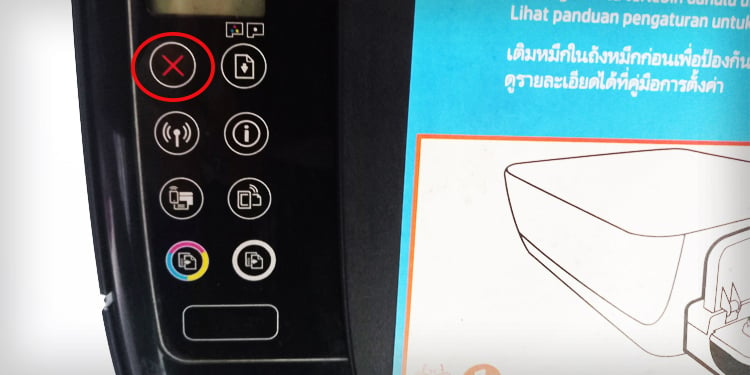
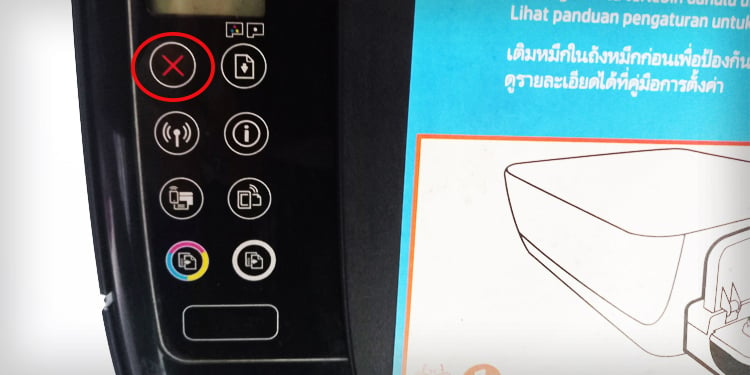
Untuk melakukan soft reset printer:
Putuskan sambungan printer Anda dari catu daya.
 Buka panel tombol printer Anda dan tekan tombol acak untuk sementara waktu. Ini akan membantu menguras sisa muatan listrik di papan sirkuit printer Anda.
Buka panel tombol printer Anda dan tekan tombol acak untuk sementara waktu. Ini akan membantu menguras sisa muatan listrik di papan sirkuit printer Anda.
 Istirahatkan printer Anda selama sekitar lima menit. Hidupkan pencetak.
Istirahatkan printer Anda selama sekitar lima menit. Hidupkan pencetak.
Untuk mengembalikan printer ke setelan pabrik:
Luncurkan aplikasi HP Smart.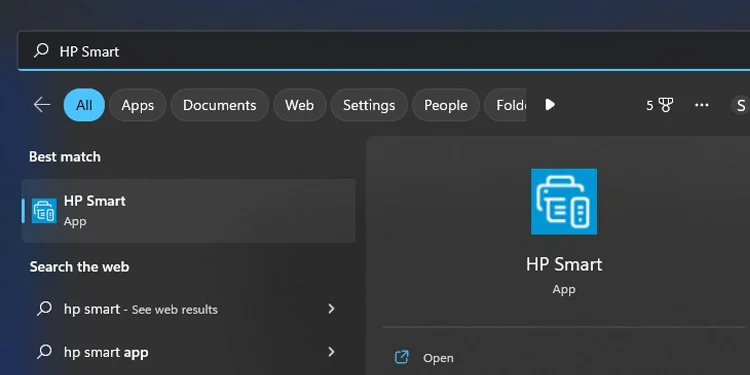
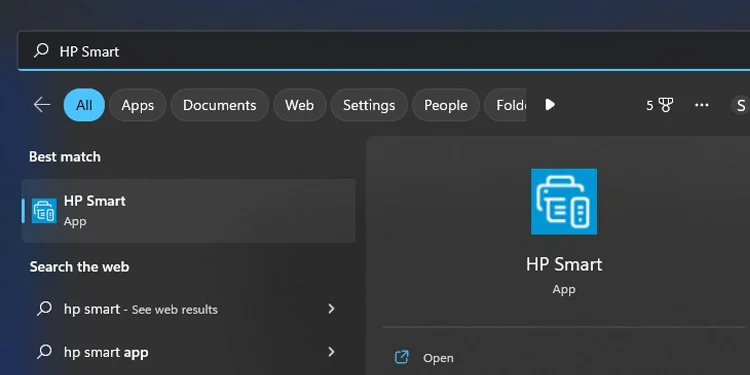 Buka Pengaturan Printer.
Buka Pengaturan Printer.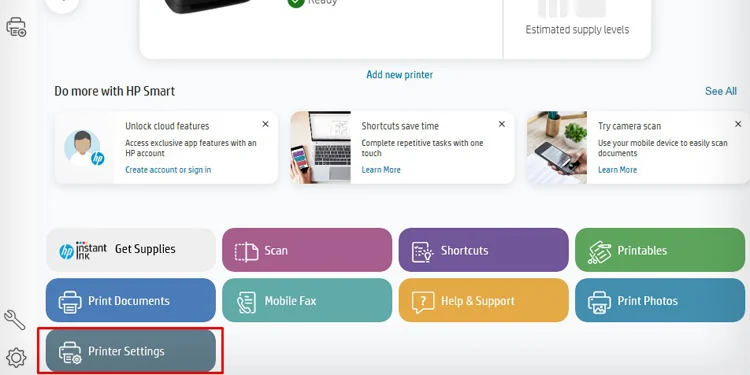
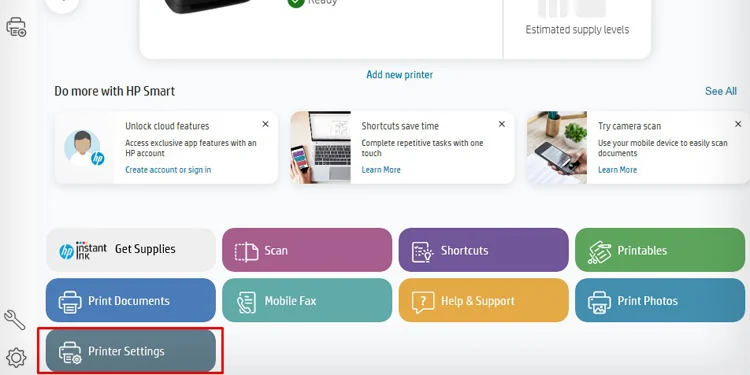 Buka Pengaturan Lanjutan.
Buka Pengaturan Lanjutan.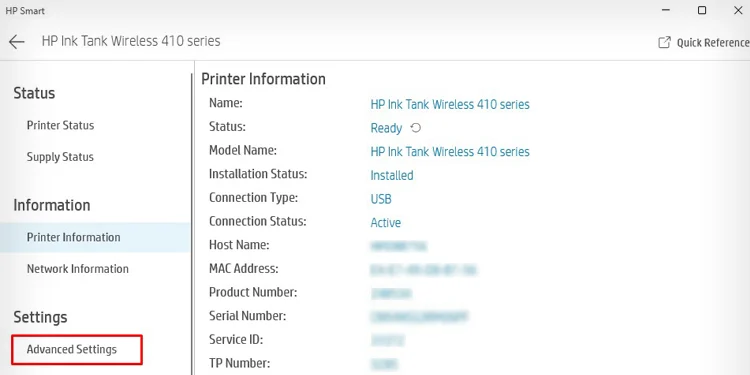
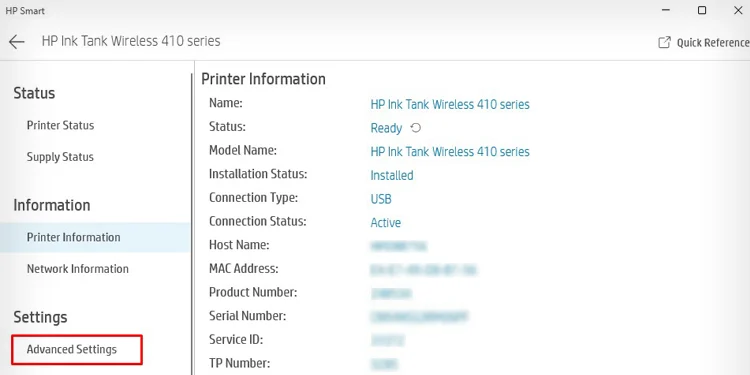 Dari bilah menu EWS layar, klik Pengaturan. Klik Pulihkan Default > Pulihkan Default Pabrik.
Dari bilah menu EWS layar, klik Pengaturan. Klik Pulihkan Default > Pulihkan Default Pabrik.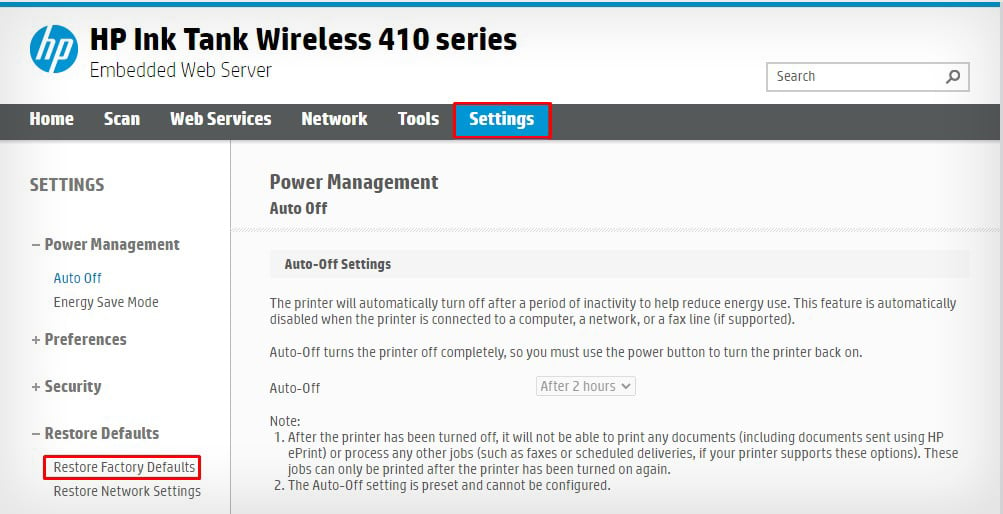
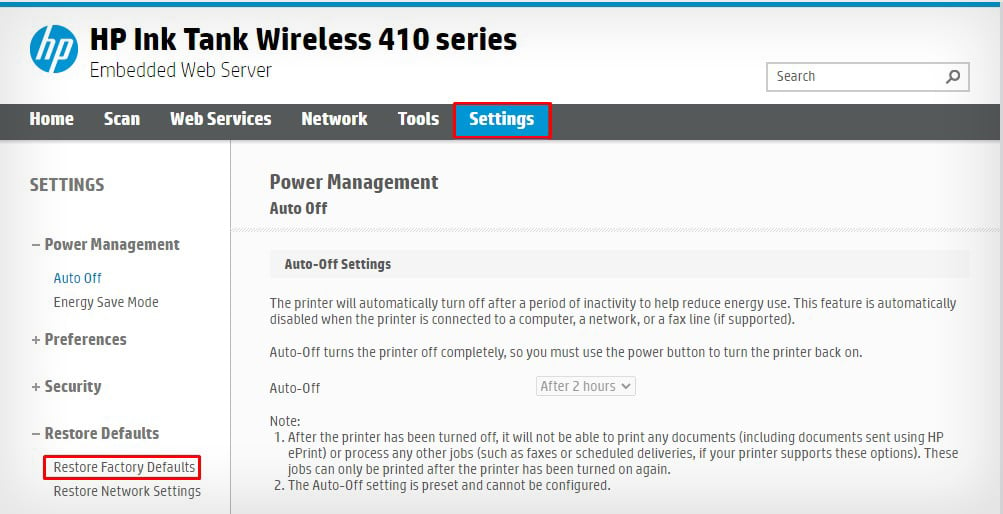 Sekarang tekan tombol Pulihkan Default Pabrik.
Sekarang tekan tombol Pulihkan Default Pabrik.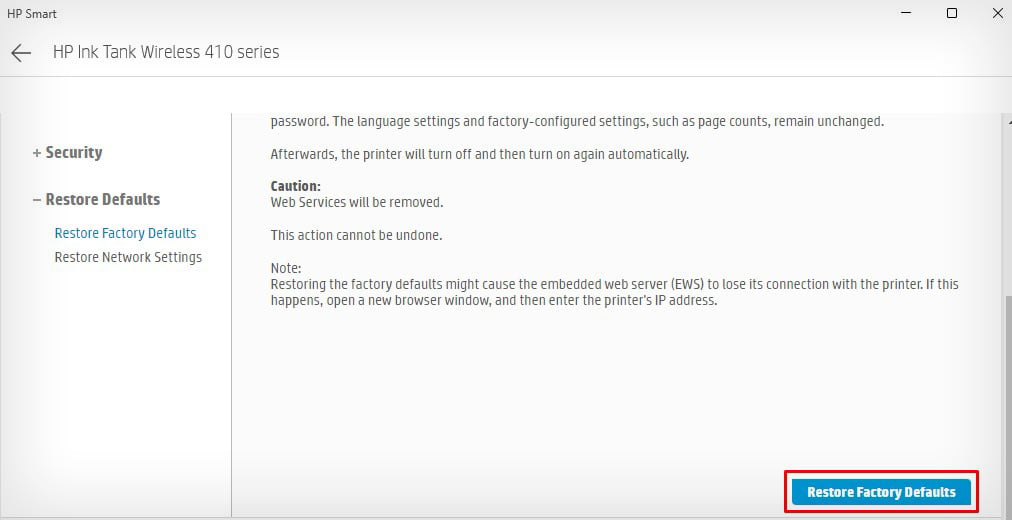
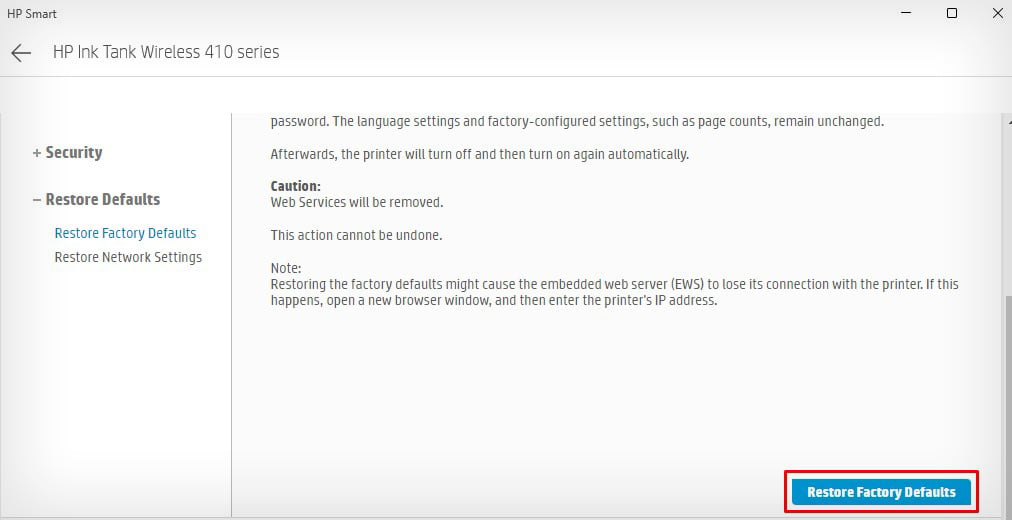
Semua Lampu Berkedip Dengan Pesan E6
Jika Anda melihat pesan kesalahan E6 pada layar printer dengan semua lampu pada panel kontrol berkedip, ini menandakan ada kesalahan daya pada papan sirkuit printer Anda. Ini sebagian besar terjadi ketika printer tidak mendapatkan catu daya yang cukup untuk beroperasi dengan benar.
Anda dapat mencoba melepas perangkat kontrol voltase apa pun seperti penekan lonjakan dan kemudian menghubungkan printer langsung ke stopkontak dinding yang berfungsi untuk melihat apakah itu memperbaiki masalah. Selain itu, Anda juga dapat mencoba melakukan soft reset printer.
Putuskan catu daya printer Anda. Tekan tombol acak pada printer sebentar.
Tekan tombol acak pada printer sebentar.
 Isolasi printer Anda untuk beberapa menit. Nyalakan printer dan lihat apakah kesalahannya hilang. Jika tidak berhasil, Anda dapat berkonsultasi dengan pusat layanan HP terdekat dan memperbaikinya.
Isolasi printer Anda untuk beberapa menit. Nyalakan printer dan lihat apakah kesalahannya hilang. Jika tidak berhasil, Anda dapat berkonsultasi dengan pusat layanan HP terdekat dan memperbaikinya.
Lampu Nirkabel Berkedip
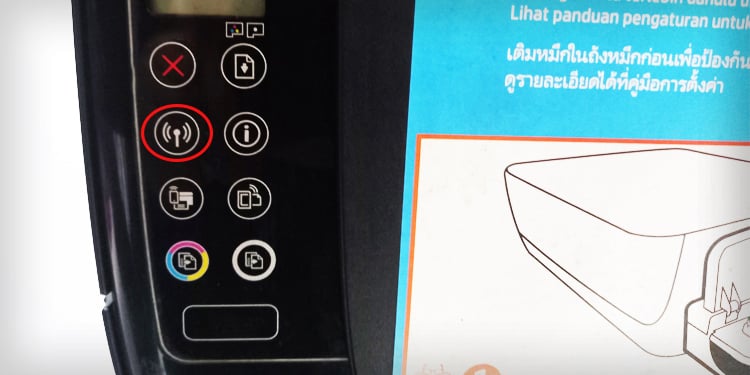
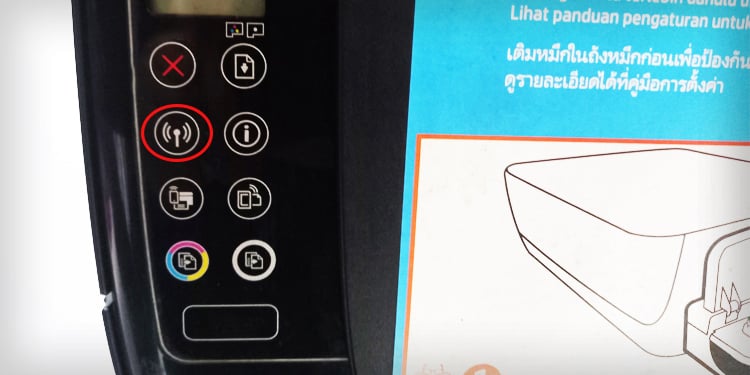
Printer HP memiliki lampu nirkabel khusus pada panel kontrol untuk menunjukkan status koneksi nirkabel printer. Lampu nirkabel terus berkedip saat printer mencoba menyambung ke jaringan nirkabel atau saat tidak ada koneksi yang tersedia untuk printer.
Saat lampu ini berkedip, Anda juga akan melihat simbol nirkabel berkedip di panel layar. Lampu nirkabel akan berhenti berkedip setelah Anda menyambungkan pencetak ke jaringan Wi-Fi. Anda dapat menggunakan panel sentuh di printer atau menggunakan HP Smart untuk menyambungkannya ke Wi-Fi.
Buka HP Smart.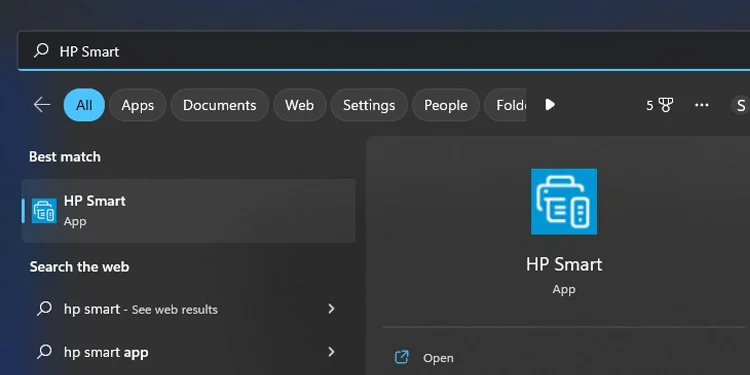
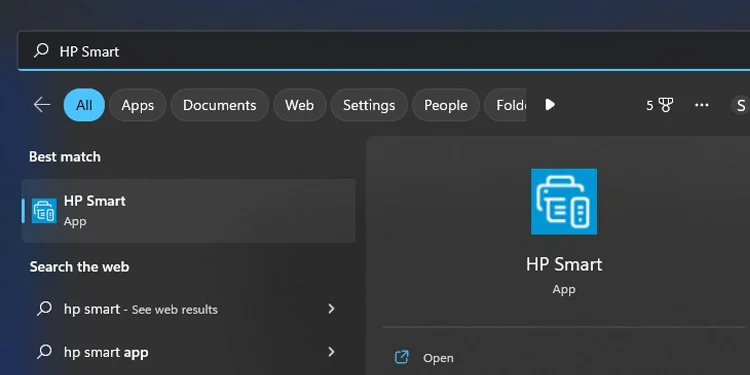 Ketuk Pengaturan Printer.
Ketuk Pengaturan Printer.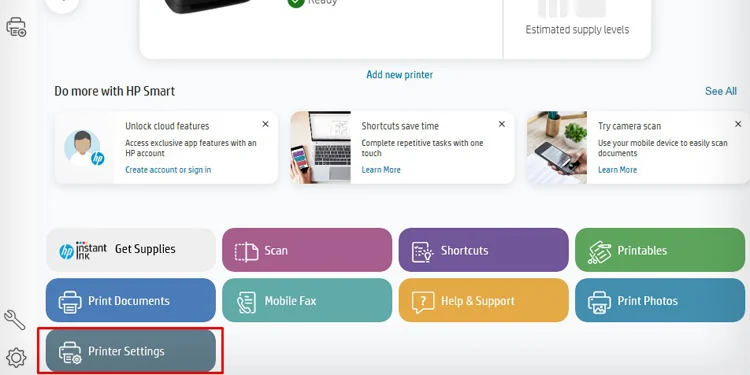
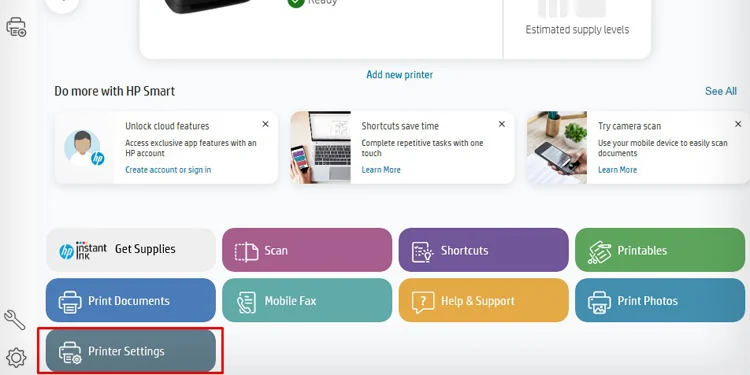 Klik Pengaturan Lanjutan.
Klik Pengaturan Lanjutan.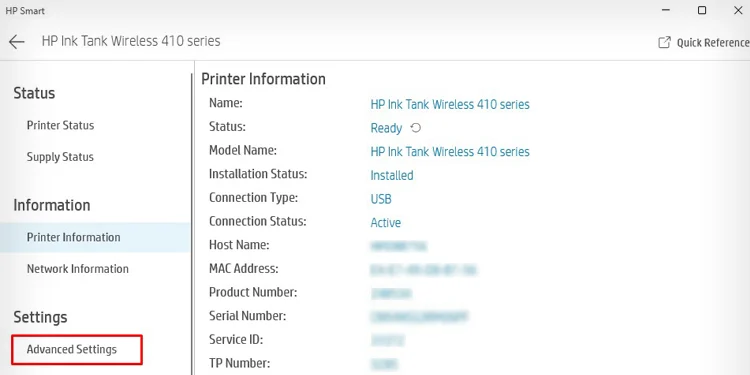
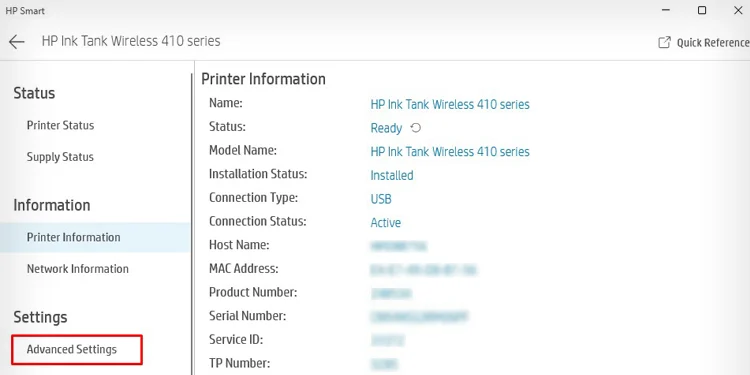 Klik
Klik Wizard Penyiapan Nirkabel.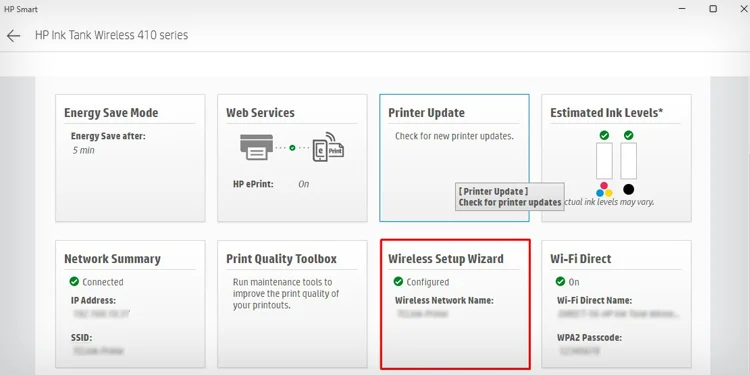
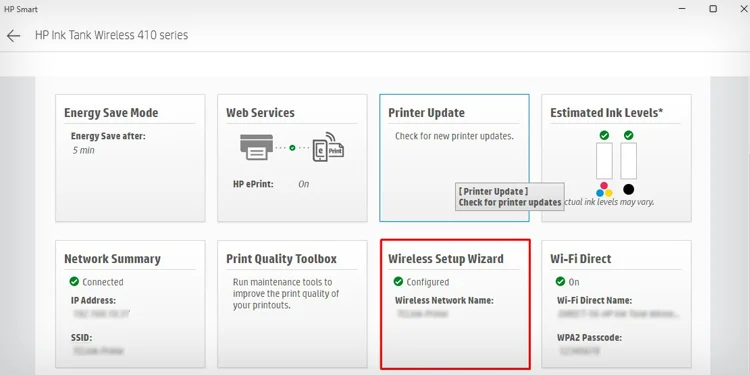 Pilih jaringan Wi-Fi.
Pilih jaringan Wi-Fi.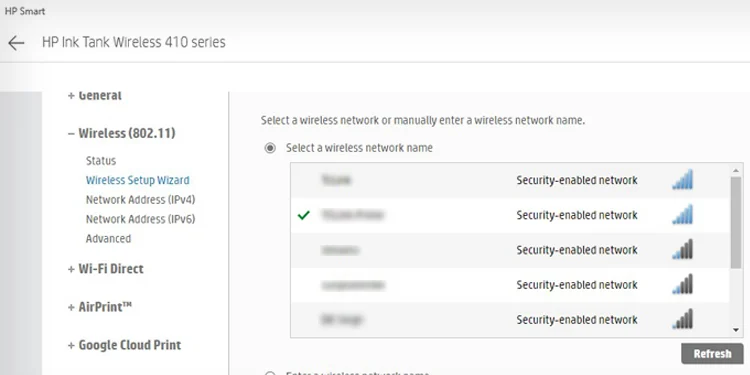 Masukkan kata sandi jaringan Wi-Fi Anda dan sambungkan.
Masukkan kata sandi jaringan Wi-Fi Anda dan sambungkan.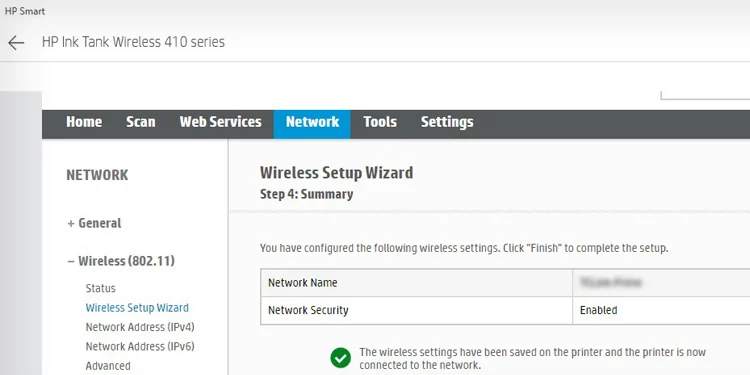
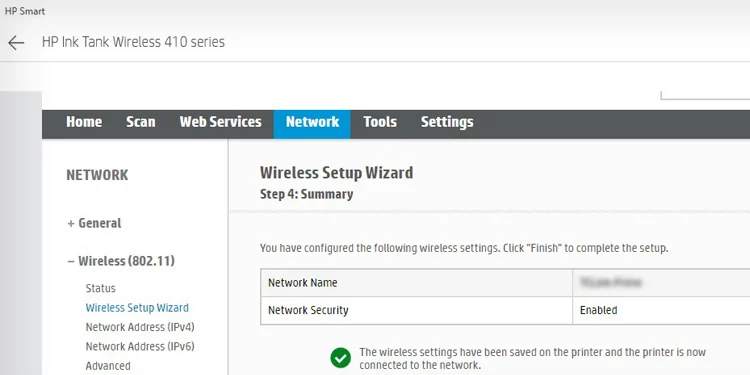
Lampu HP ePrint Berkedip
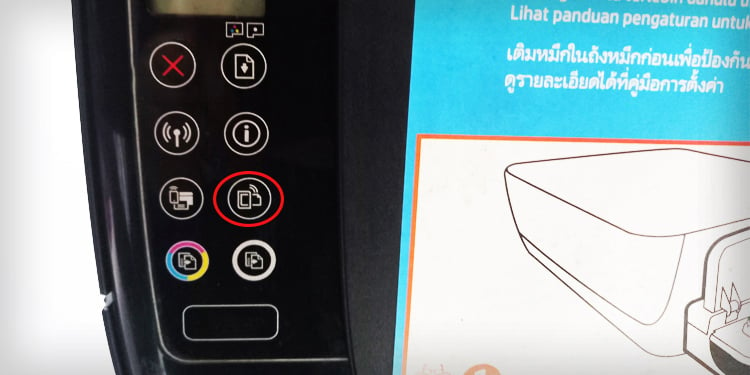
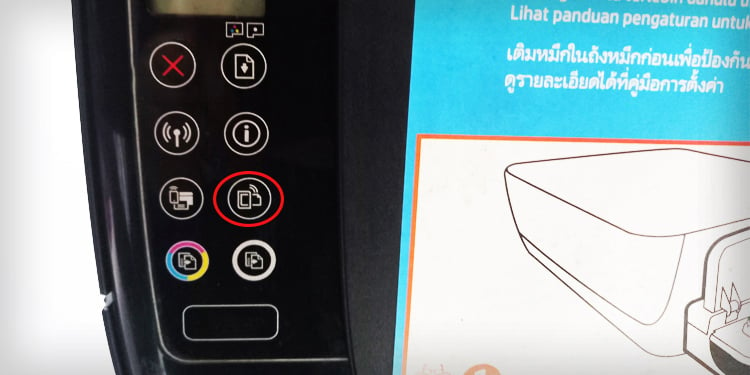
Saat tombol HP ePrint di printer berkedip, artinya Fitur ePrint tidak dikonfigurasi dengan benar pada printer Anda. Anda harus menyambungkan printer ke Layanan Web terlebih dahulu, lalu mengaktifkan fitur ePrint untuk menghentikan lampu ini berkedip.
Buka HP Smart.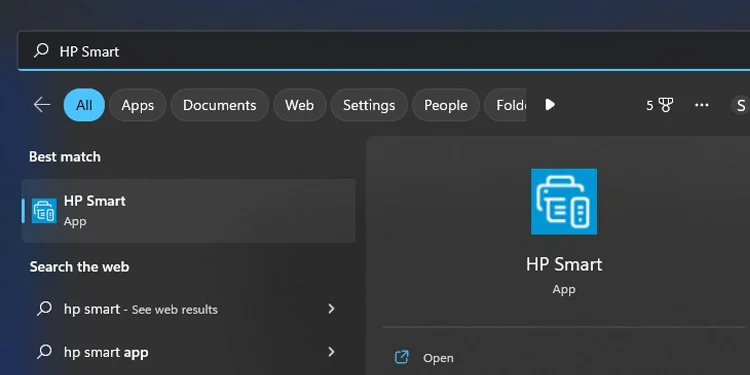
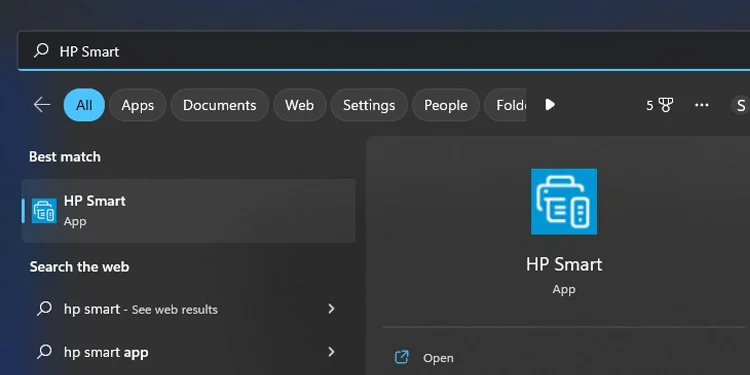 Ketuk Pengaturan Printer.
Ketuk Pengaturan Printer.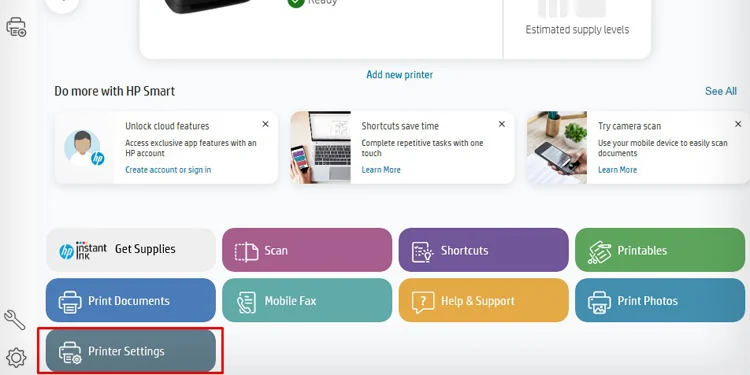
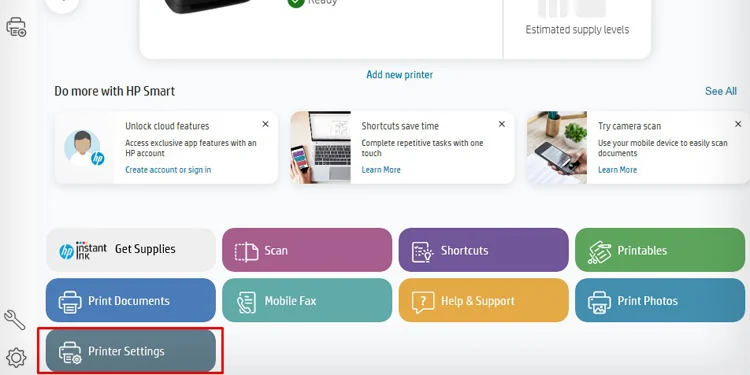 Klik Pengaturan Lanjutan di panel kiri.
Klik Pengaturan Lanjutan di panel kiri.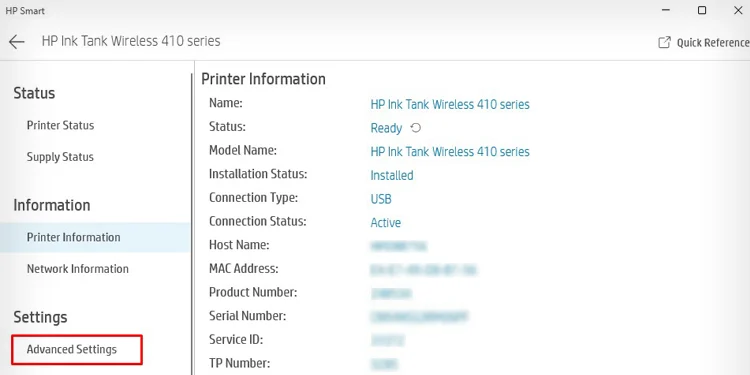
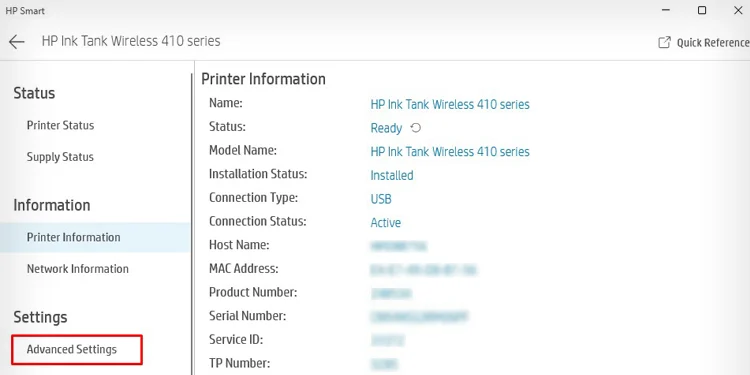 Ketuk menu Layanan Web di bilah menu layar EWS. Aktifkan Layanan Web lalu aktifkan HP ePrint.
Ketuk menu Layanan Web di bilah menu layar EWS. Aktifkan Layanan Web lalu aktifkan HP ePrint.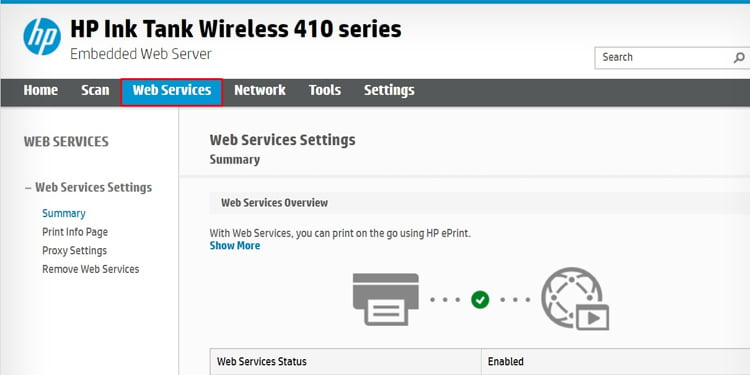
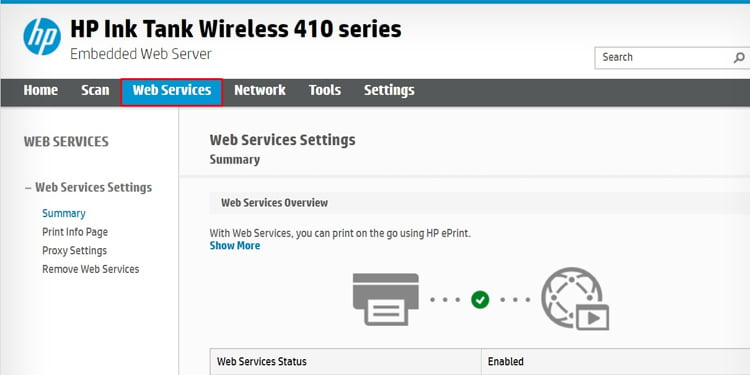
Lampu Peringatan Printhead Berkedip
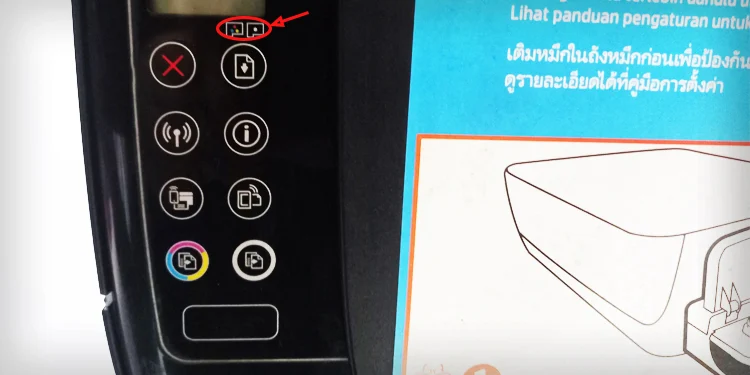
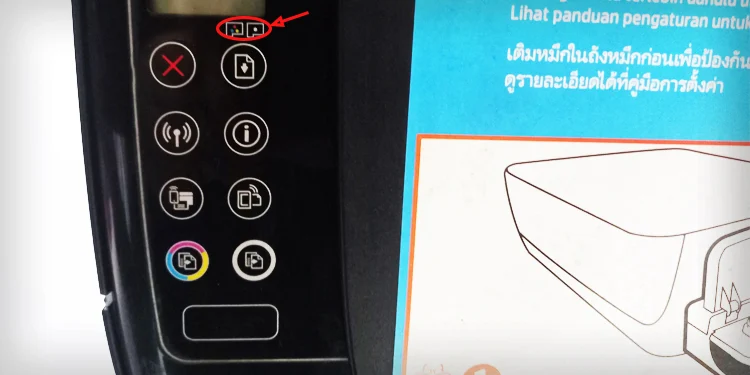
Lampu peringatan printhead pada printer HP berkedip warna kuning untuk menunjukkan masalah di dalam kartrid tinta— tingkat tinta rendah atau kepala cetak tersumbat. Selain itu, Anda juga akan melihat indikator tinta berkedip pada panel layar.
Jika Anda mulai mengalami masalah setelah memasang kartrid, saya sarankan untuk menggunakan kartrid tinta HP asli. Selain itu, jangan lupa melepas penutup plastik kartrid sebelum memasangnya.
Selain itu, jika Anda mencoba menggunakan kartrid dari printer teman Anda, mungkin tidak berfungsi dengan printer Anda karena kebijakan perlindungan kartrid HP.
Ikuti langkah-langkah ini untuk memeriksa level tinta pada printer HP Anda dan membersihkan printhead.
Buka HP Smart.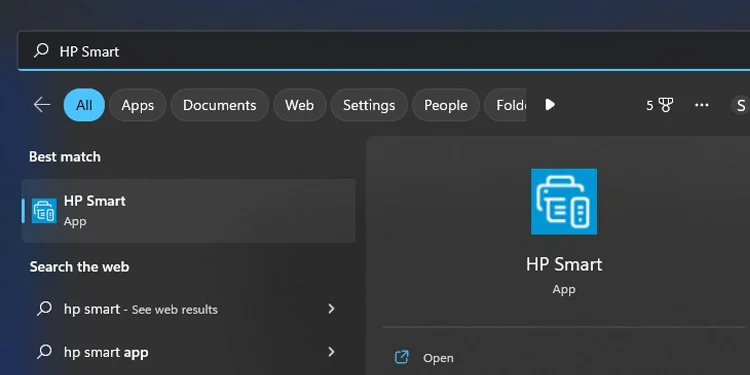
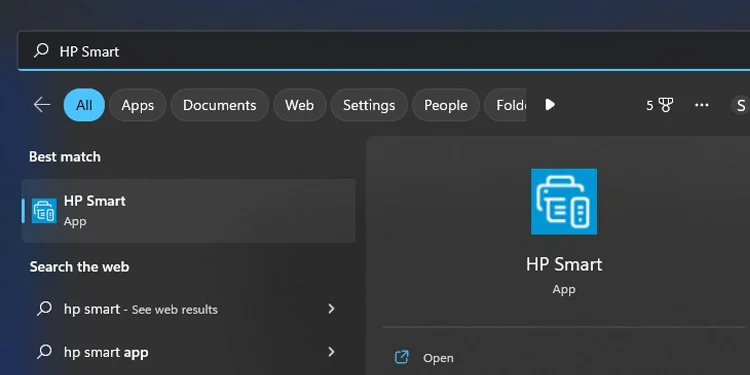 Lihat level tinta di layar beranda.
Lihat level tinta di layar beranda.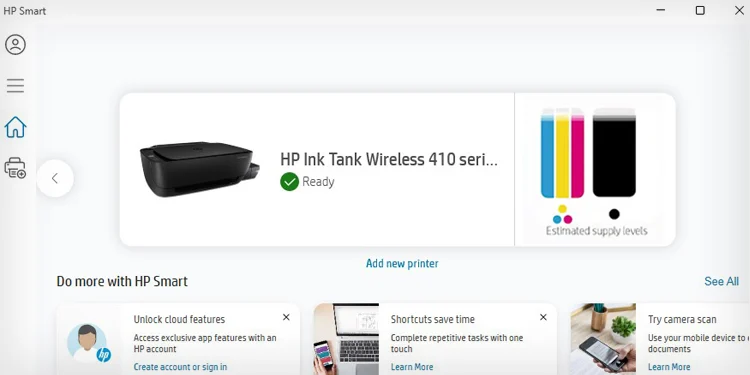
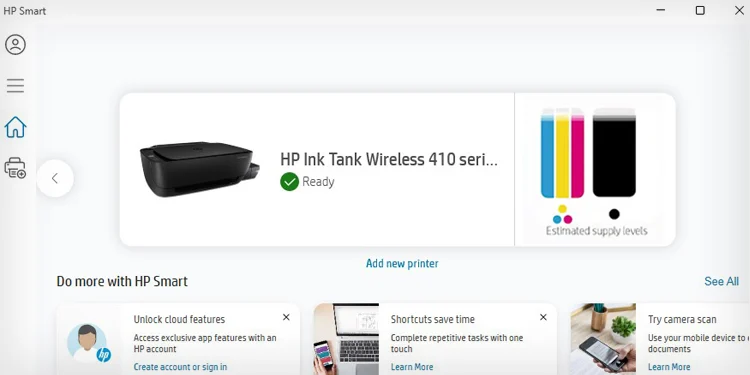 Sekarang, ketuk Pengaturan Printer.
Sekarang, ketuk Pengaturan Printer.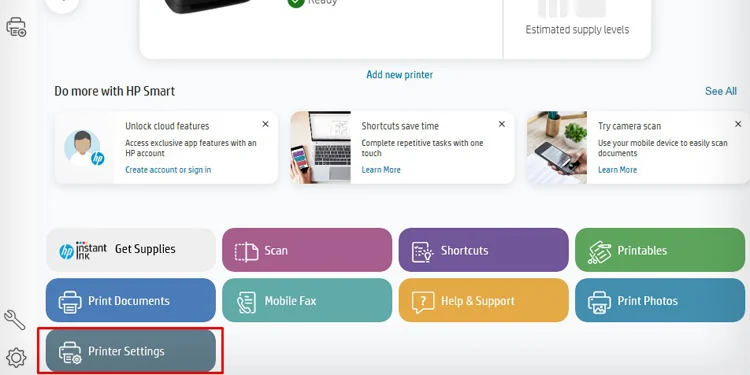 Se pilih Alat Kualitas Cetak di panel kiri.
Se pilih Alat Kualitas Cetak di panel kiri.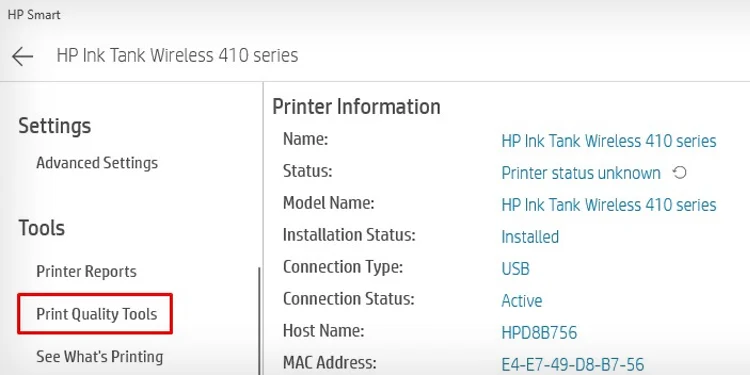
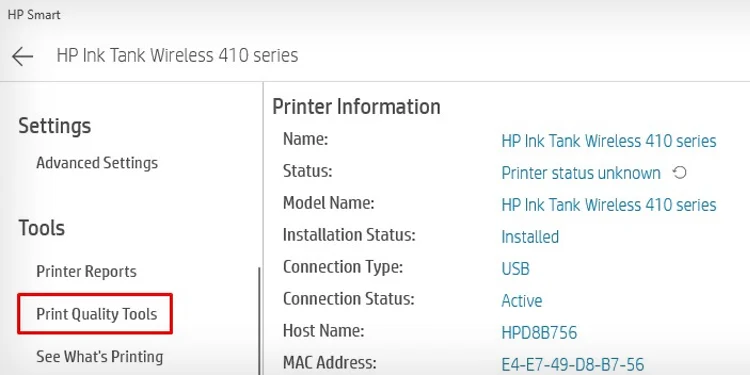 Ketuk Bersihkan Printhead.
Ketuk Bersihkan Printhead.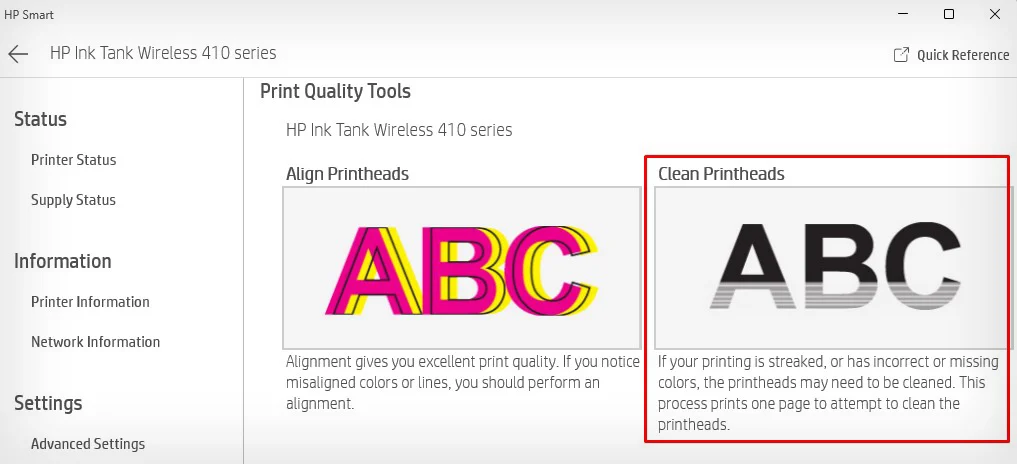
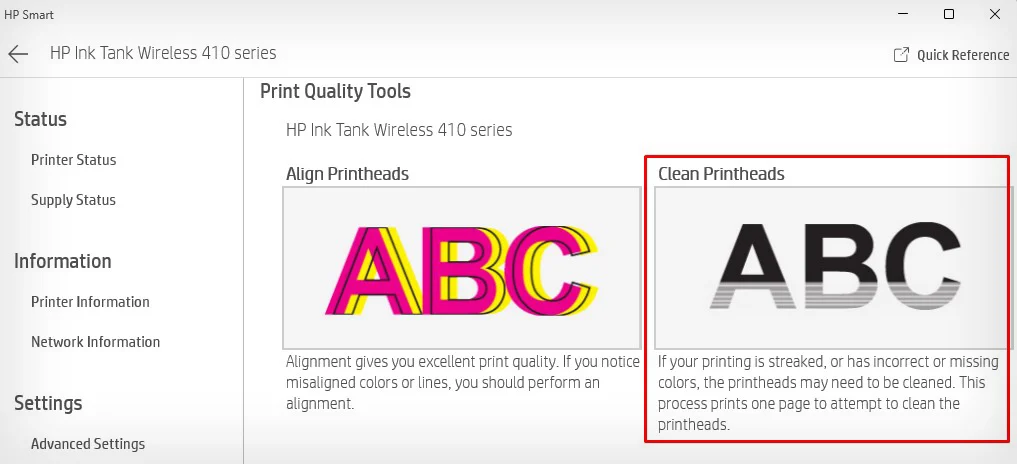 Tunggu hingga printer mengeluarkan Print Quality Laporan diagnostik.
Tunggu hingga printer mengeluarkan Print Quality Laporan diagnostik.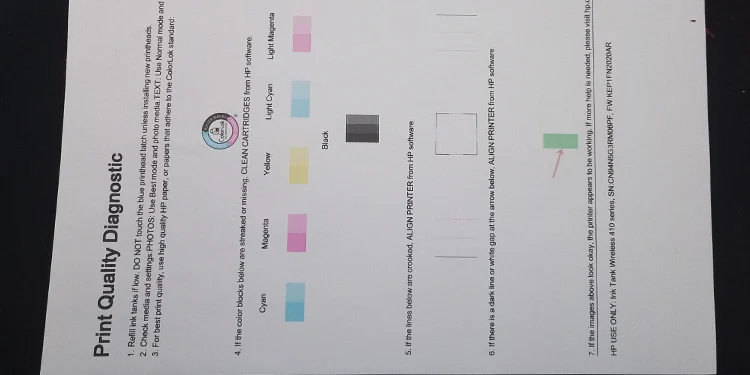 Periksa apakah lampu peringatan printhead mati. Jika tidak, Anda dapat menjalankan siklus pembersihan kepala cetak lainnya.
Periksa apakah lampu peringatan printhead mati. Jika tidak, Anda dapat menjalankan siklus pembersihan kepala cetak lainnya.
Gunakan HP Print and Scan Doctor
Jika Anda menghadapi pola flash tertentu selain yang dibahas dalam artikel ini, pilihan terbaik Anda adalah menjalankan aplikasi HP Print and Scan Doctor. Ini akan membantu Anda menemukan akar penyebab lampu berkedip.
Buka HP Print and Scan Doctor.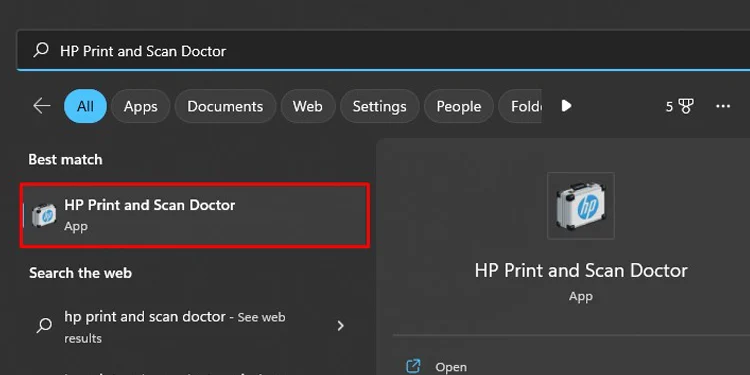
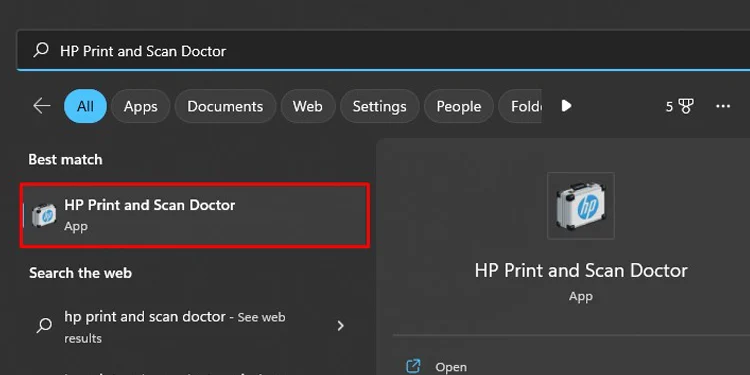 Klik tombol Mulai .
Klik tombol Mulai .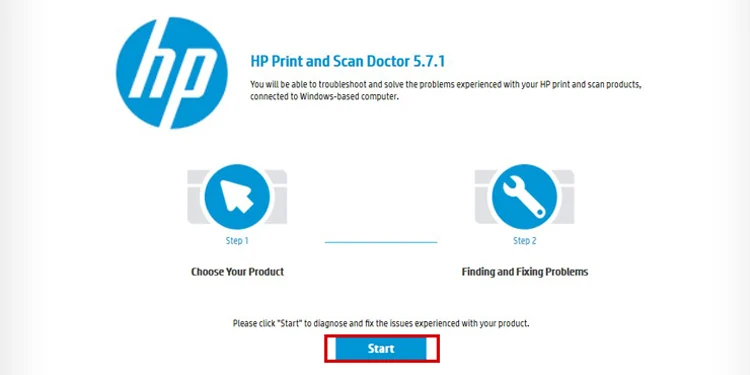 Pilih printer Anda di layar berikutnya.
Pilih printer Anda di layar berikutnya.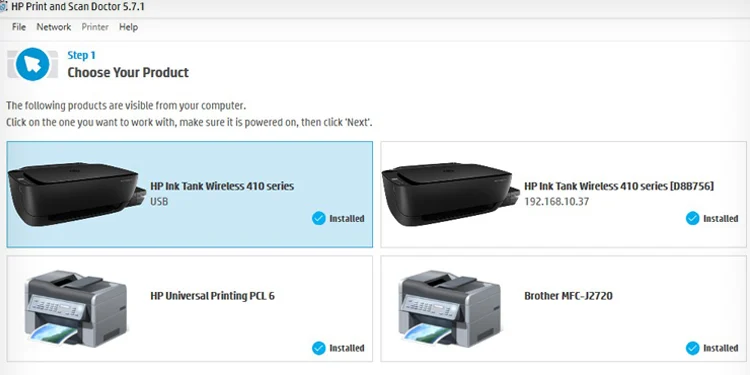 Tunggu hingga pemecah masalah mendiagnosis masalahnya.
Tunggu hingga pemecah masalah mendiagnosis masalahnya.